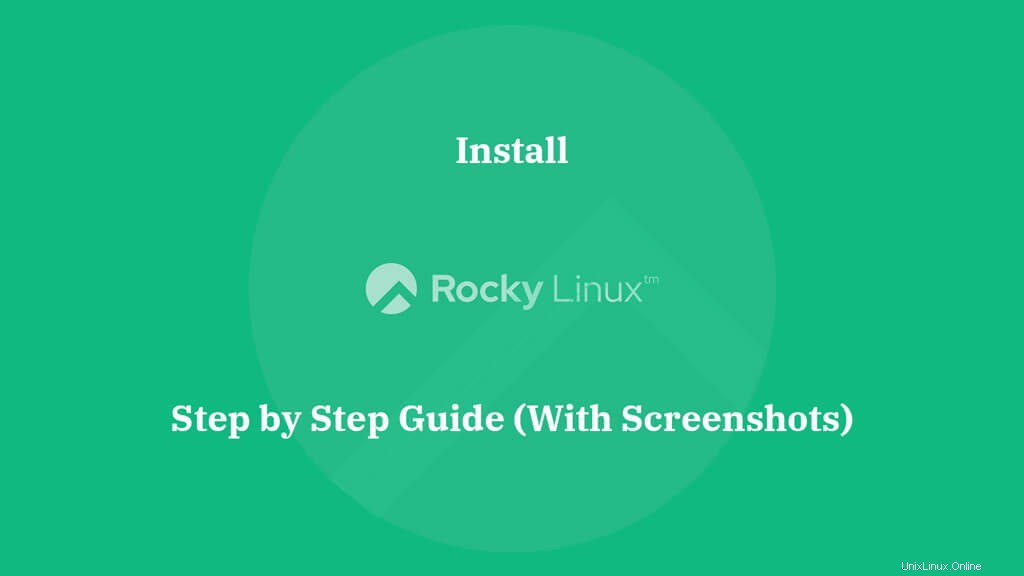
Rocky Linux, una nuovissima distribuzione Linux della comunità Rocky Linux, guidata da Gregory Kurtzer, fondatore del progetto CentOS. Questa distribuzione è apparsa nelle notizie dopo l'annuncio di CentOS di abbandonare la versione stabile di CentOS 8.
La community di Rocky Linux ha annunciato la disponibilità generale di Rocky Linux 8.4, un sistema operativo open source derivato dal sorgente di Red Hat Enterprise Linux 8.4.
La community offre anche uno strumento di conversione per migrare da CentOS 8 a Rocky Linux 8. Puoi sicuramente provare lo strumento di conversione se ritieni che Rocky Linux sia il sistema operativo del tuo sistema.
Risparmia tempo scaricando le immagini VirtualBox/VMware di Rocky Linux 8.4 per provarlo prima di installarlo sul sistema.Nuove funzionalità
LEGGI: Note sulla versione di Rocky Linux 8
Architetture supportate
Rocky Linux fornisce supporti di installazione per le seguenti architetture.
- Architetture AMD e Intel a 64 bit
- L'architettura ARM a 64 bit
Requisiti di sistema
Sono necessari almeno 2 GB di RAM per installare Rocky Linux 8.4.
Scarica Rocky Linux 8
Fare clic sul collegamento sottostante per scaricare Rocky Linux 8.4.
Scegli l'immagine ISO del DVD Rocky Linux per l'installazione.
Installa Rocky Linux 8
L'installazione di Rocky Linux 8 è molto simile all'installazione di CentOS 8. Quindi, non avresti alcuna difficoltà a preparare Rocky Linux 8 per il test.
Avvia il DVD e seleziona Installa Rocky Linux 8.4 dal menu di avvio.
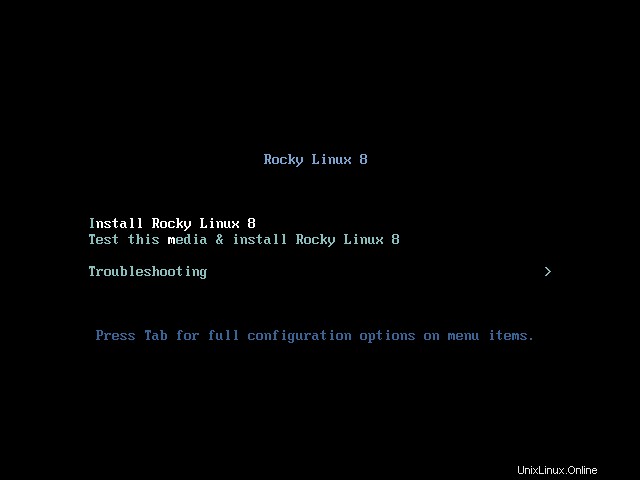
Seleziona la lingua per l'installazione di Rocky Linux 8, quindi fai clic su Continua.
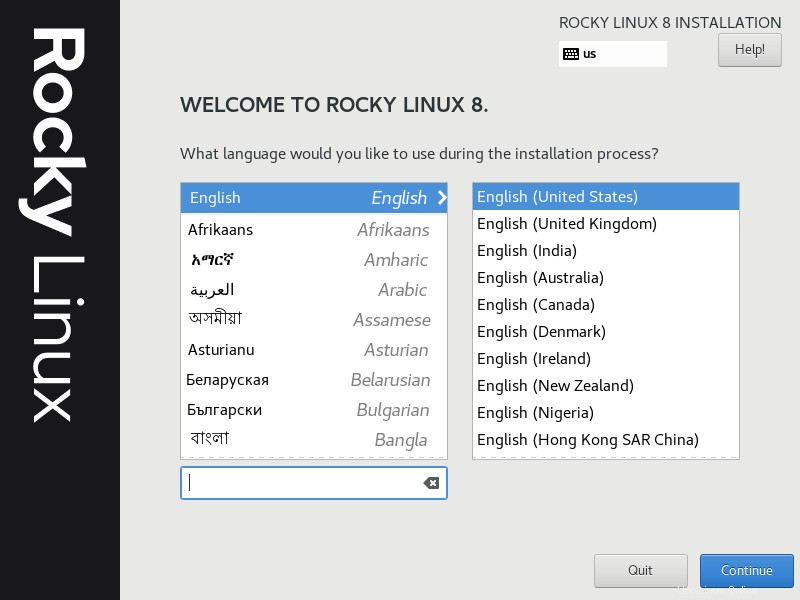
La pagina di riepilogo dell'installazione ti accoglierà con alcuni messaggi di avviso e dovrai cancellare tali avvisi eseguendo le azioni consigliate.
- Localizzazione
- Software
- Sistema
- Impostazioni utente
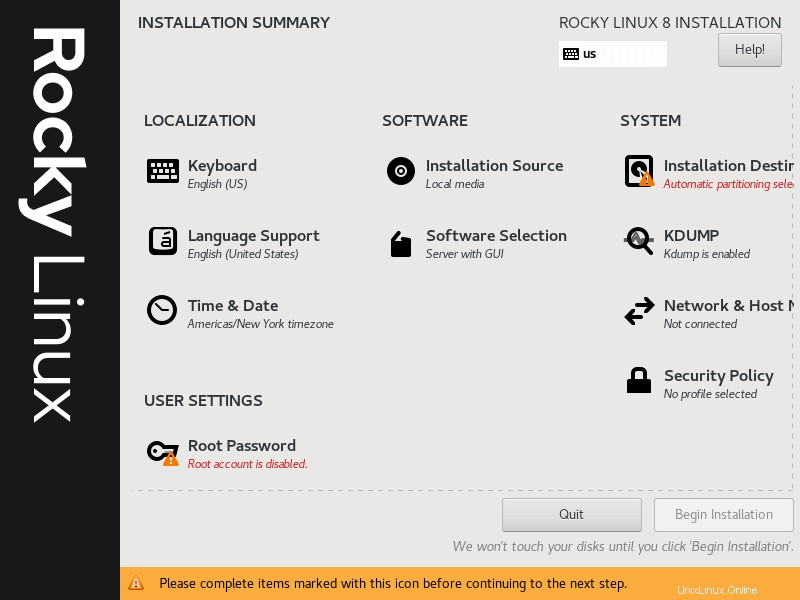
Localizzazione
- Tastiera
- Supporto linguistico
- Ora e data
Tastiera
Scegli il layout della tastiera che fa per te. La tastiera in cima all'elenco sarà il layout predefinito.
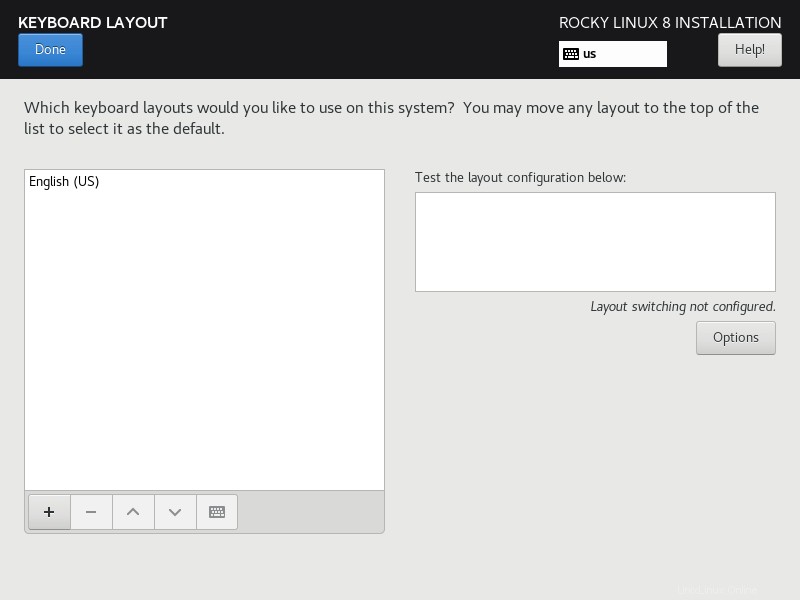
Supporto linguistico
Abbiamo già impostato il supporto linguistico.
Ora e data
Fare clic su ora e data per modificare l'ora, la data e il fuso orario.
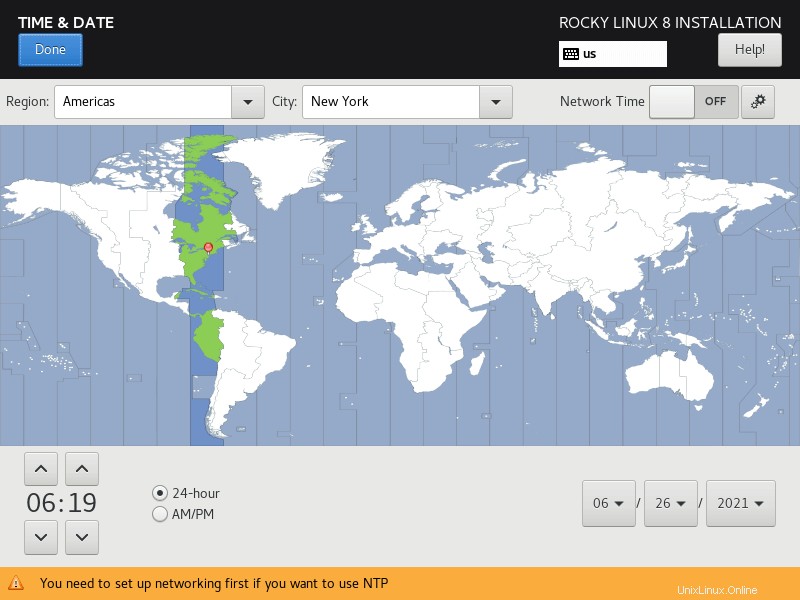
Software
- Fonte di installazione
- Selezione del software
Fonte di installazione
Lascia che l'origine dell'installazione sia Local Media.
Selezione del software
L'installazione del software ti consente di scegliere i pacchetti che desideri installare insieme all'installazione del sistema operativo.
Sono disponibili cinque tipi di installazione predefiniti per preparare il sistema a requisiti specifici.
- Server con GUI
- Server
- Installazione minima
- Postazione di lavoro
- Sistema operativo personalizzato (necessità di scegliere il software manualmente)
- Host di virtualizzazione
Scegli quello adatto per la tua installazione (ho scelto Server con GUI) e quindi fai clic su Fine.
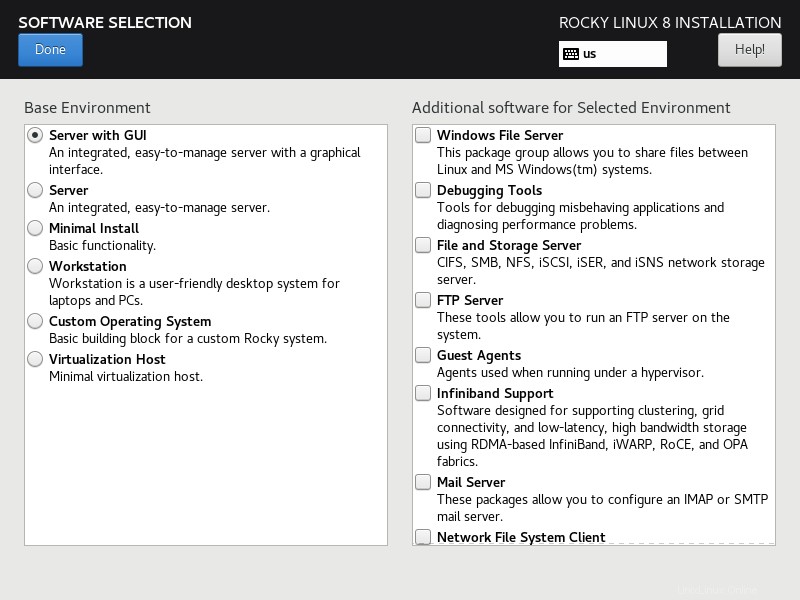
Sistema
- Destinazione dell'installazione
- Kdump
- Rete e nome host
- Politica di sicurezza
- Scopo del sistema
Destinazione installazione
Fare clic su Destinazione installazione per configurare le partizioni per l'installazione.
Qui, eseguirò la partizione personalizzata per soddisfare i requisiti seguenti (disco rigido da 512 GB).
Puoi partizionare il tuo sistema secondo le tue necessità.
Partizione standard:
/boot :1 GB (xfs) [per sistema BIOS]
/boot/efi: 1 GB (vfat) [FS aggiuntive per sistema UEFI]
LVM:
/home :450 GB (xfs)
scambia :4 GB
/ (radice) :56 GB (xfs) [rimanenti]
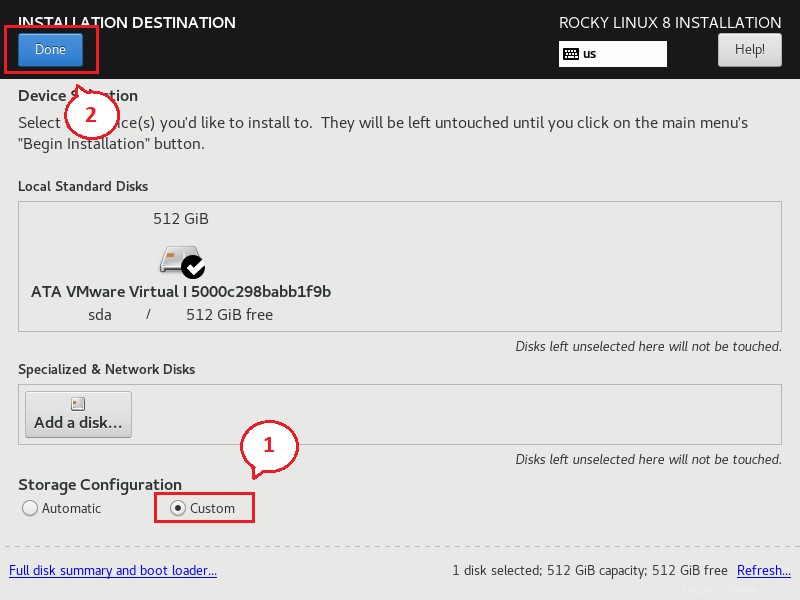
Assicurati di LVM è selezionato, quindi fai clic su + segno (più) per creare una nuova partizione.
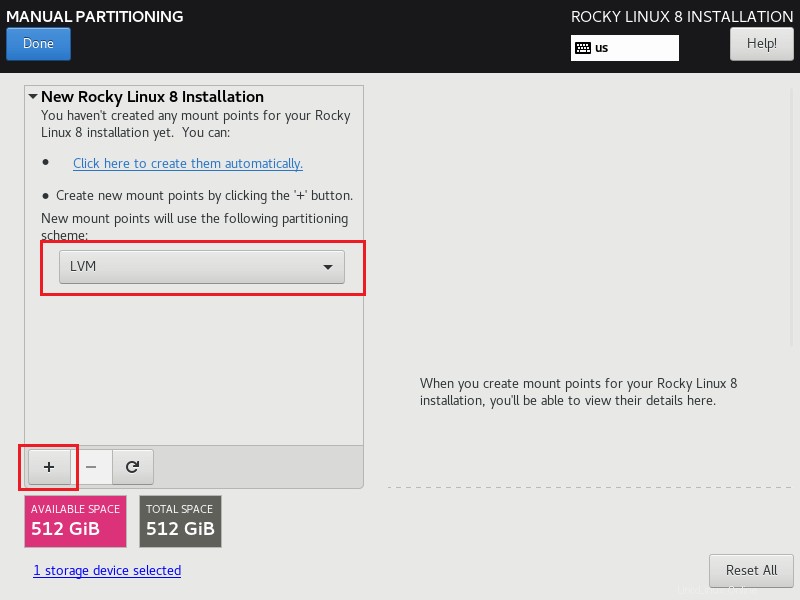
/avvio :1 GB (xfs) [per sistema BIOS]
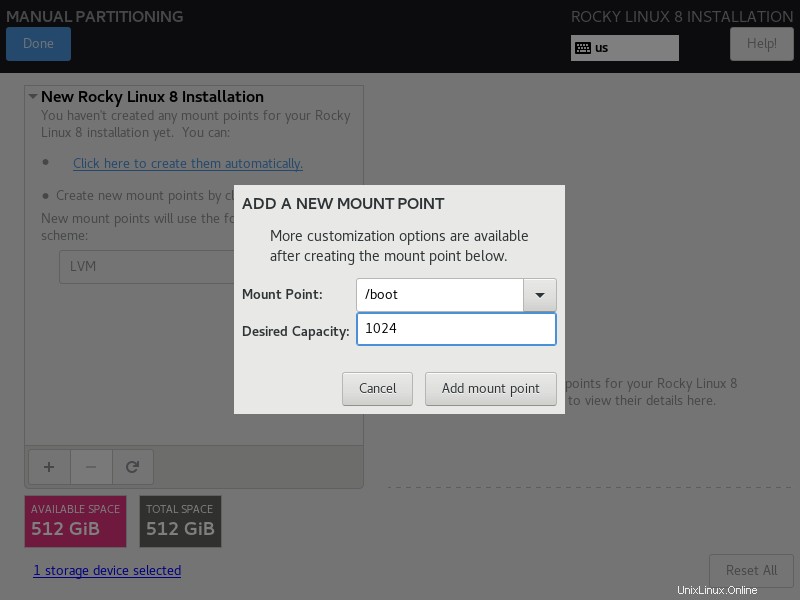
/boot/efi: 1 GB (vfat) [FS aggiuntive per sistema UEFI]

/casa :450 GB (xfs)
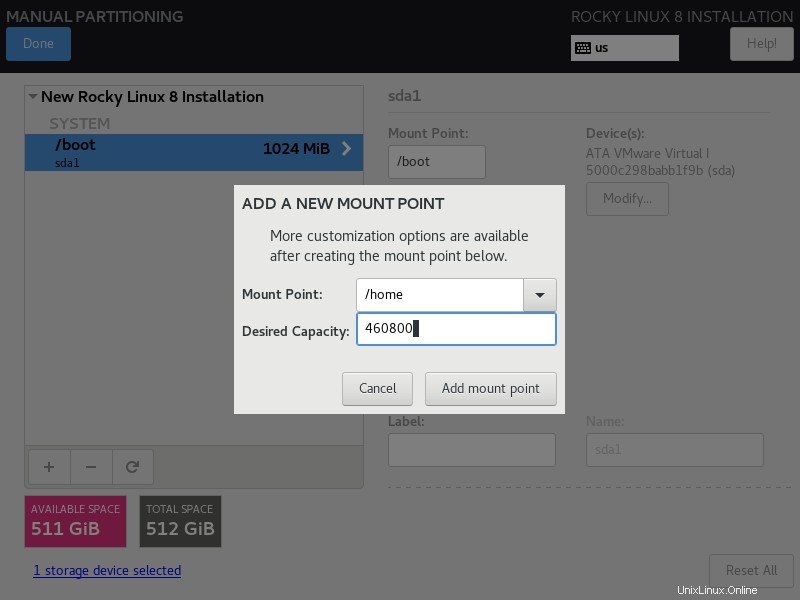
scambia :4 GB
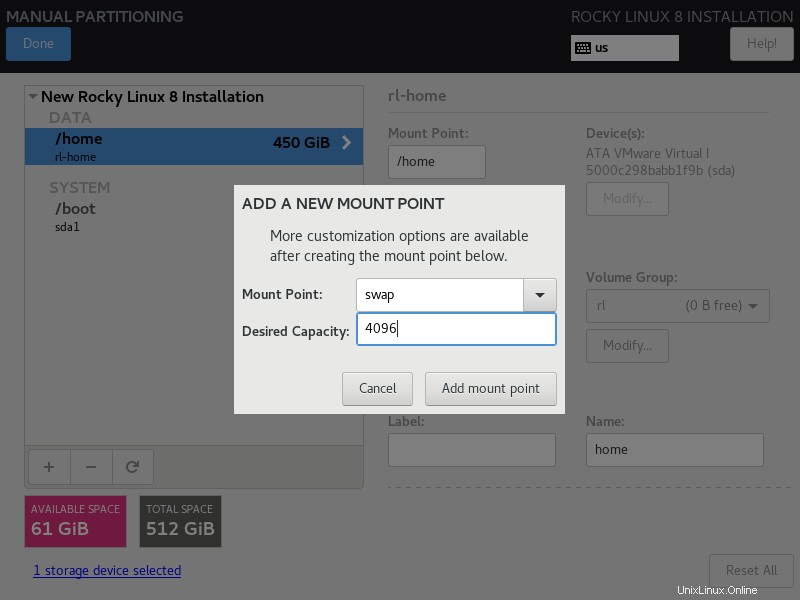
/ (radice) :56 GB (xfs) [rimanenti]
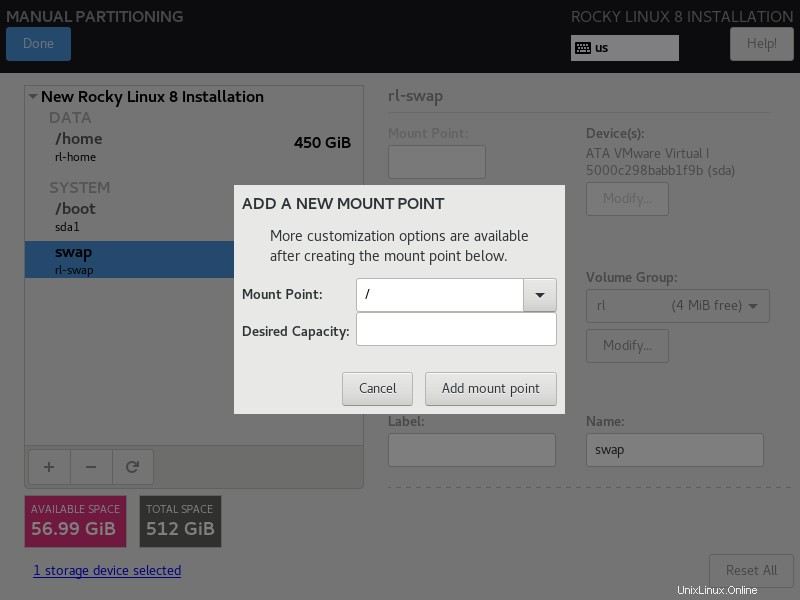
Se sei d'accordo con il partizionamento, fai clic su Fine.
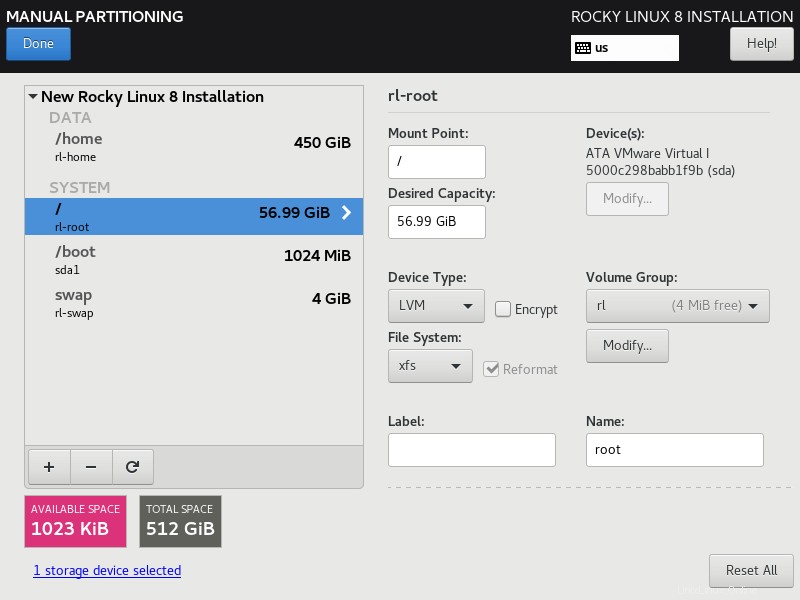
Fare clic su Accetta modifiche per creare le partizioni richieste.
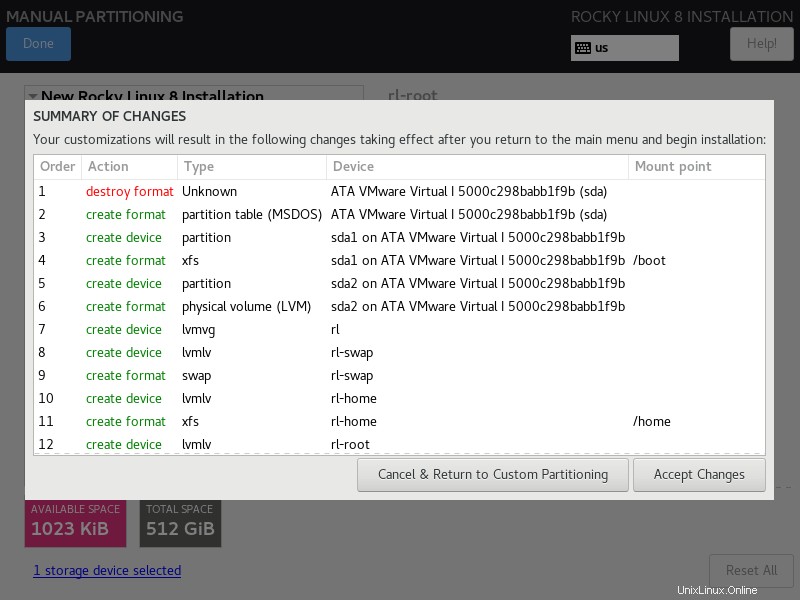
KDUMP
Mantieni KDUMP abilitato.
Rete e nome host
Fare clic su Rete e nome host per configurare l'indirizzo IP e impostare il nome host per il sistema.
Digita il nome host nel campo Nome host, quindi fai clic su Applica.
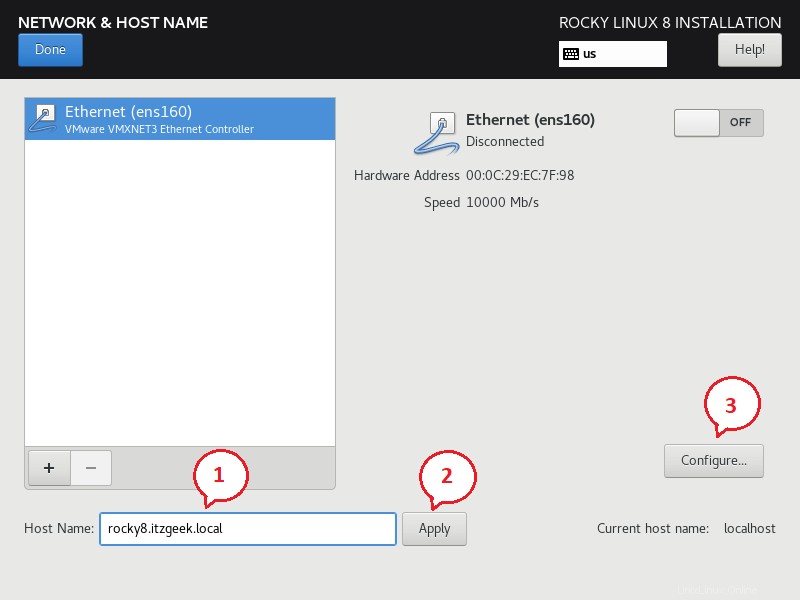
Quindi, fai clic su Configura per impostare un indirizzo IP per il tuo sistema.
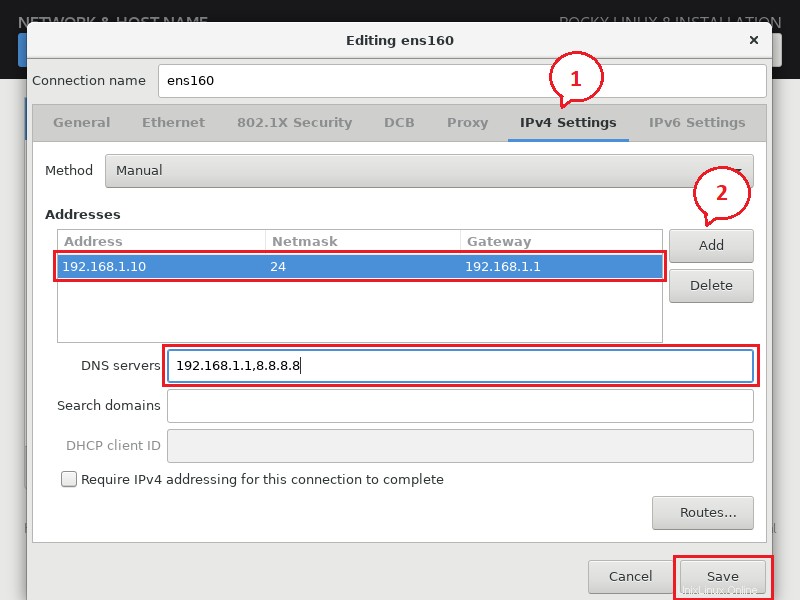
Abilita la connessione di rete attivandola.
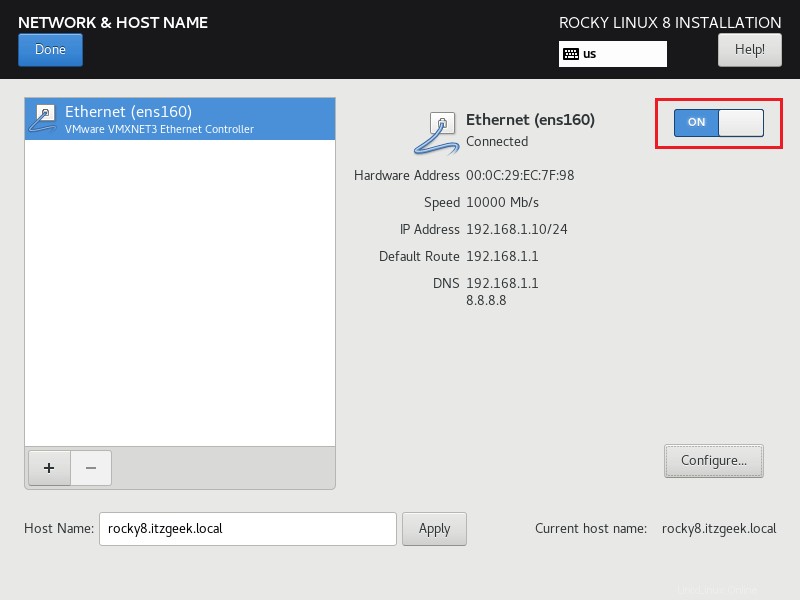
Impostazioni utente
- Password di root (facoltativa)
- Creazione utente
Password di root (facoltativa)
Imposta la password di root. Questo utente è l'account più privilegiato sul sistema. Quindi, imposta una password solida.
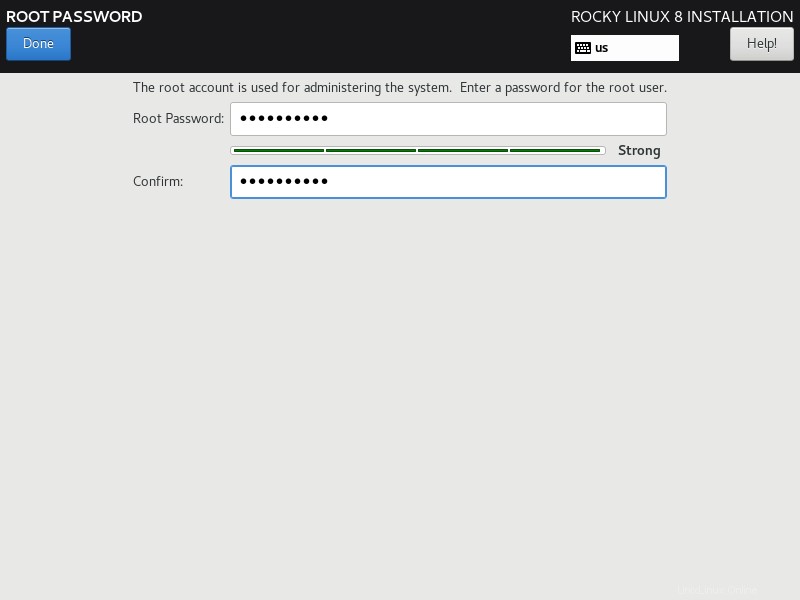
Creazione utente
Crea un utente. Assicurati di aver selezionato Rendi questo utente amministratore.
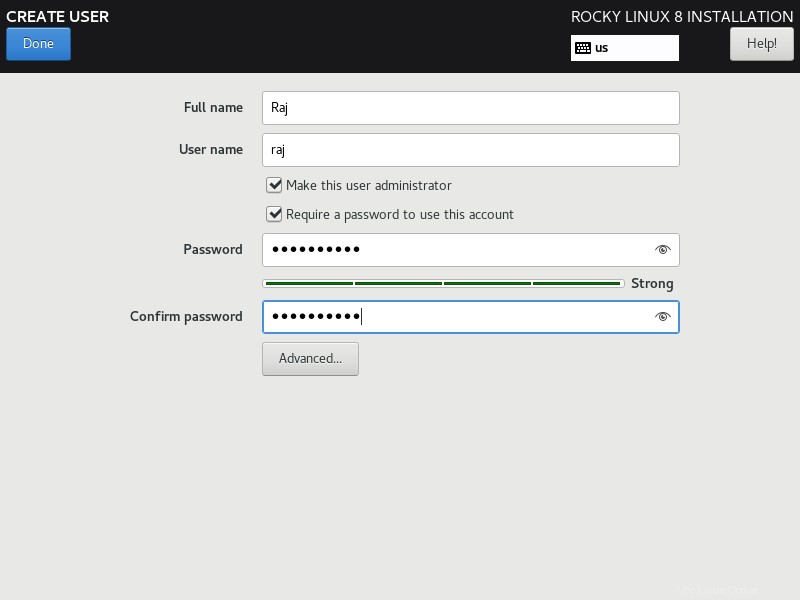
A questo punto, non dovresti visualizzare alcun avviso nel riepilogo dell'installazione.
Fai clic su Inizia installazione per avviare l'installazione di Rocky Linux 8.
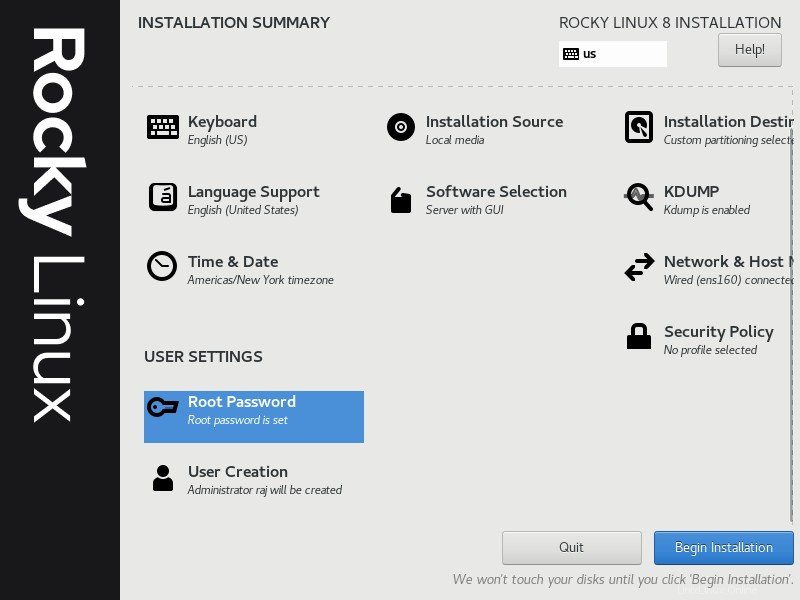
Attendi il completamento dell'installazione.
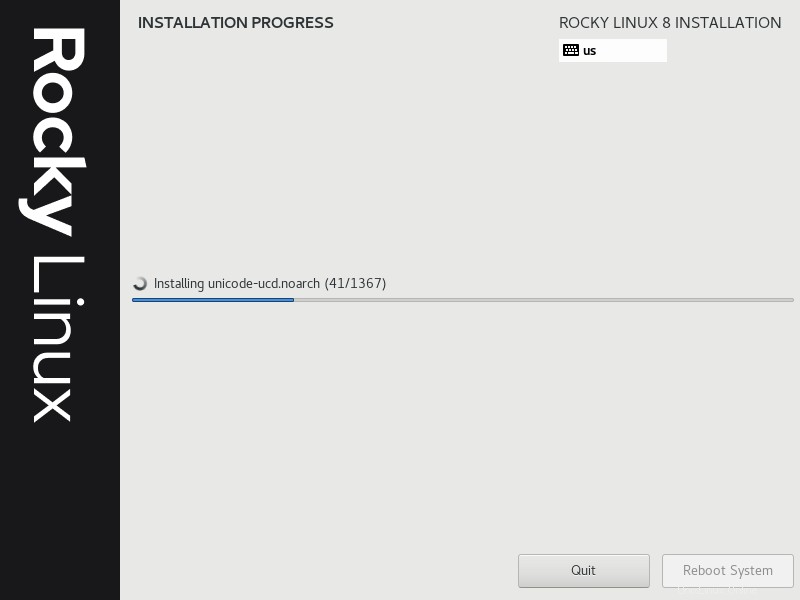
Una volta completata l'installazione di Rocky Linux 8, vai avanti e riavvia il sistema.
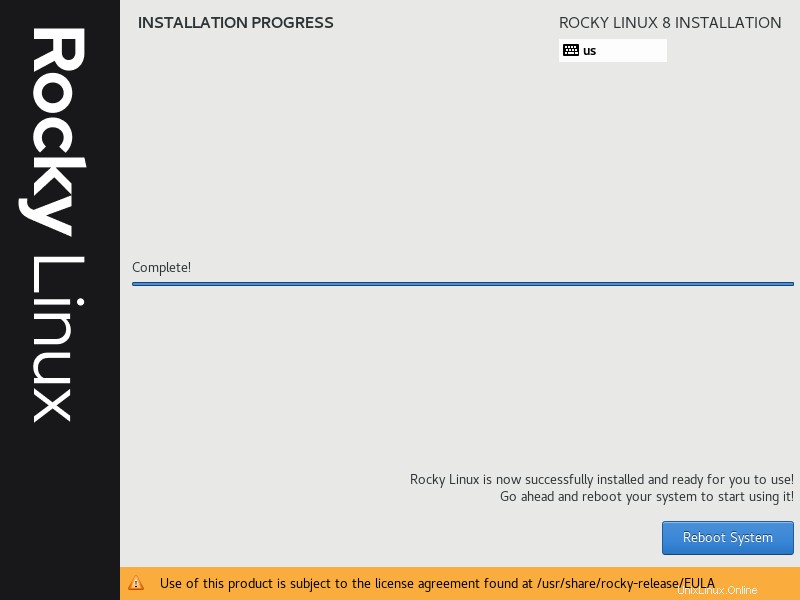
Il menu di avvio di Rocky Linux 8.4 sarà simile al seguente.
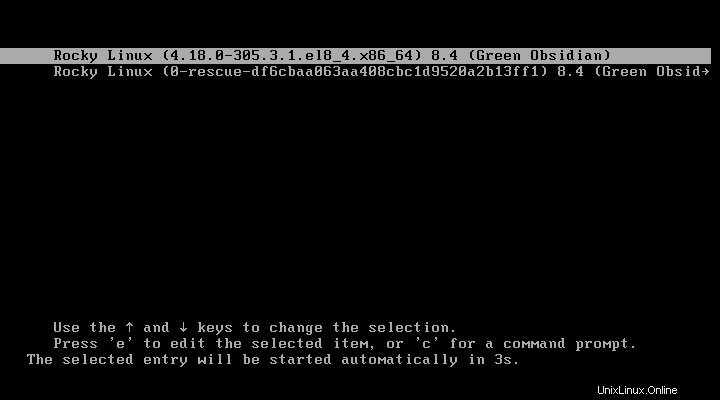
In caso di riavvio riuscito, verrà visualizzata una schermata di configurazione post-installazione.
Otterrai una schermata di accesso se hai scelto di eseguire l'installazione minima. Se lo desideri, puoi installare i pacchetti desktop GNOME per avere un ambiente desktop grafico.Post installazione
Fare clic su Informazioni sulla licenza.
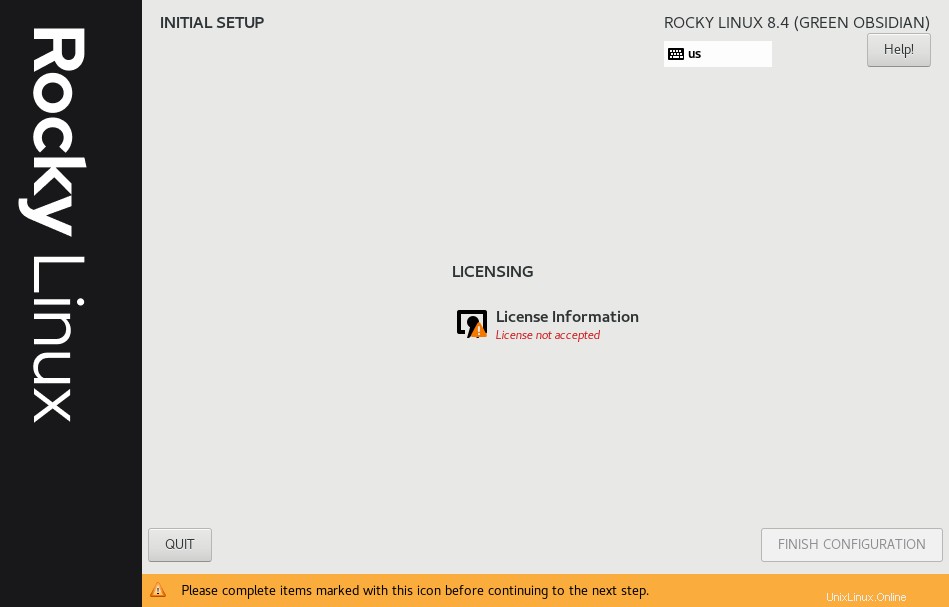
Seleziona Accetto il contratto di licenza nella schermata del contratto di licenza e fai clic su Fine.
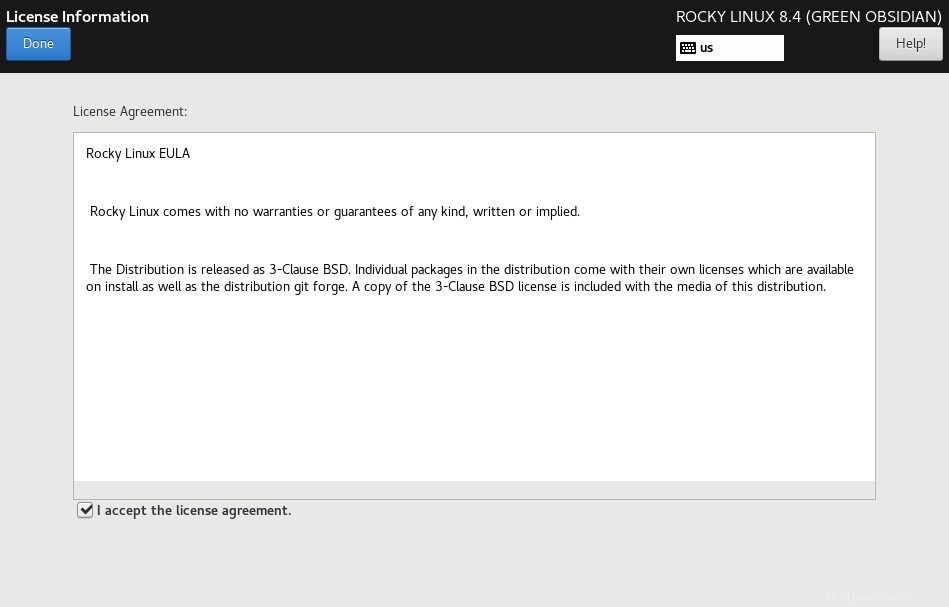
Scegli l'utente e accedi con la password.
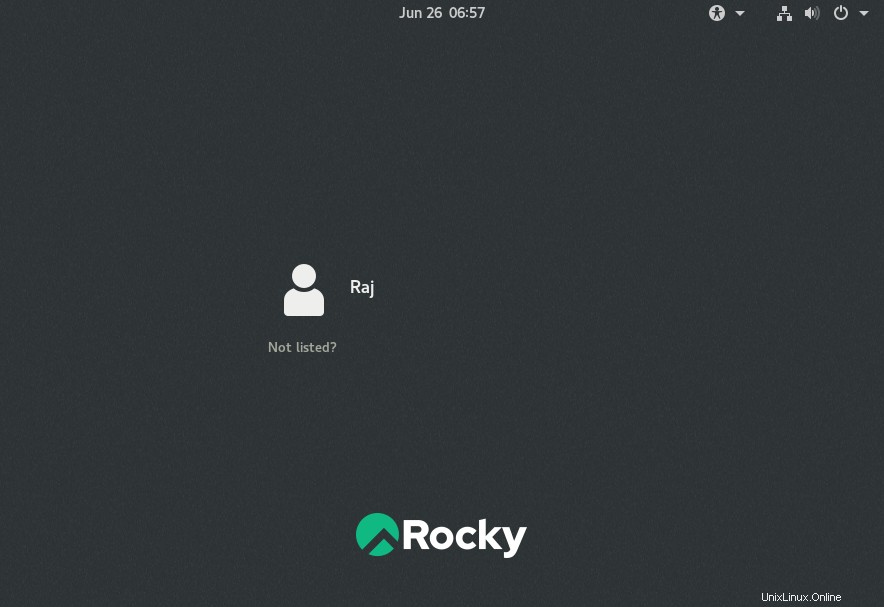
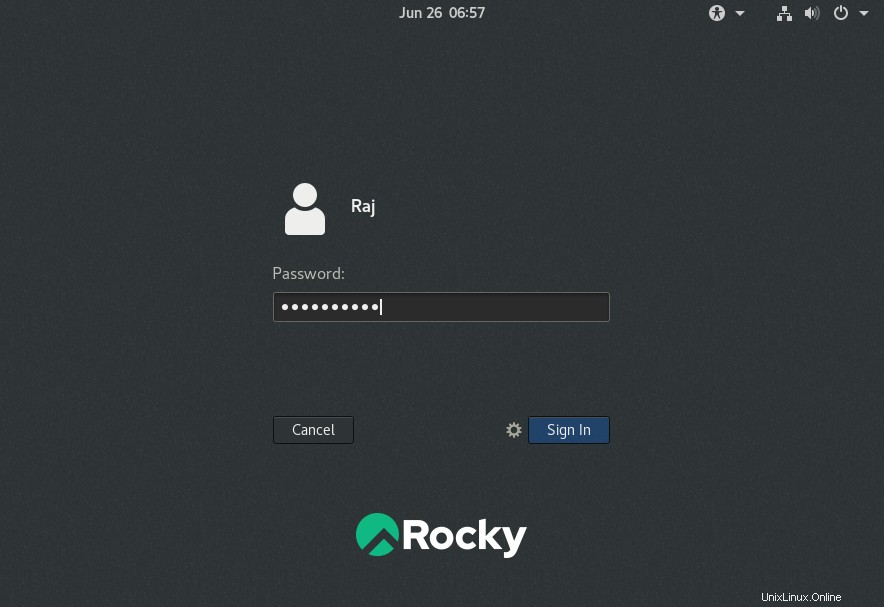
Esegui i passaggi rimanenti secondo le tue esigenze.
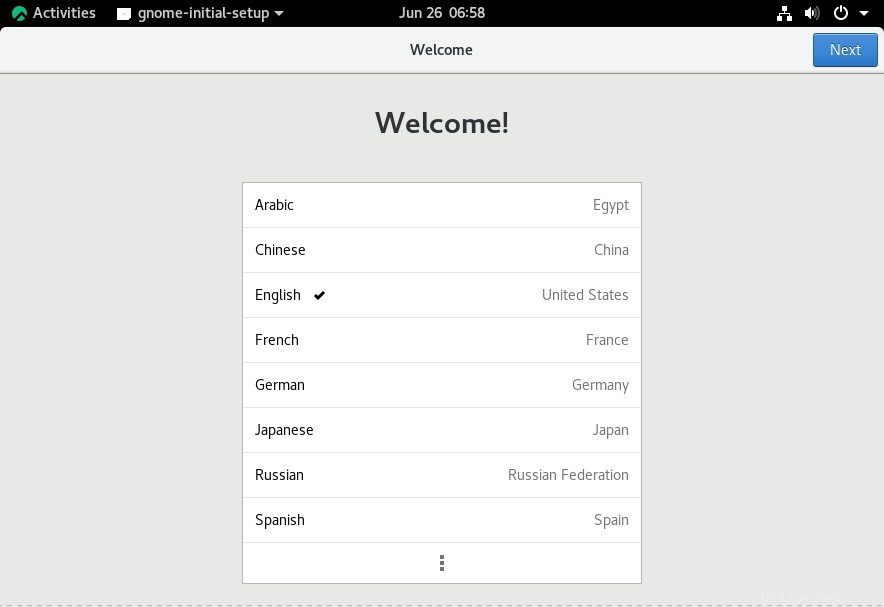
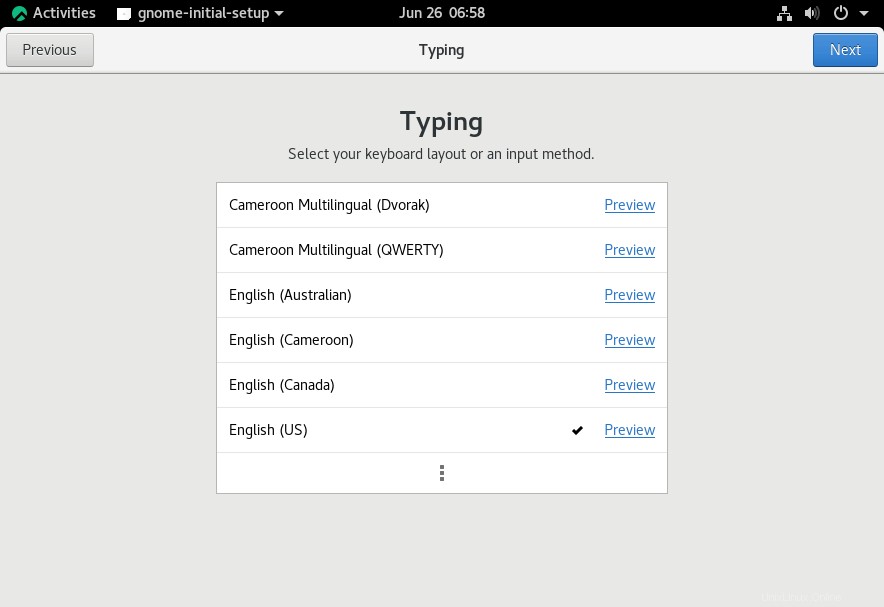
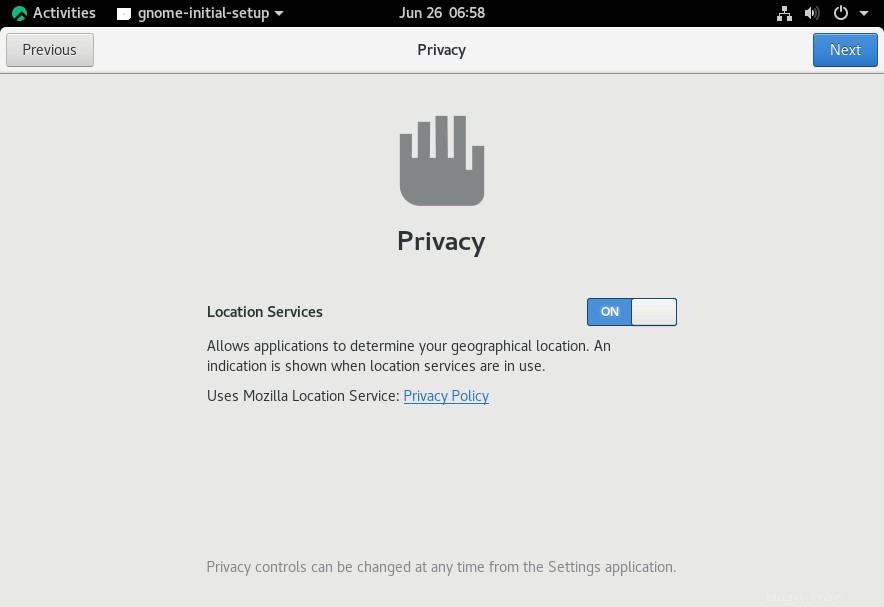
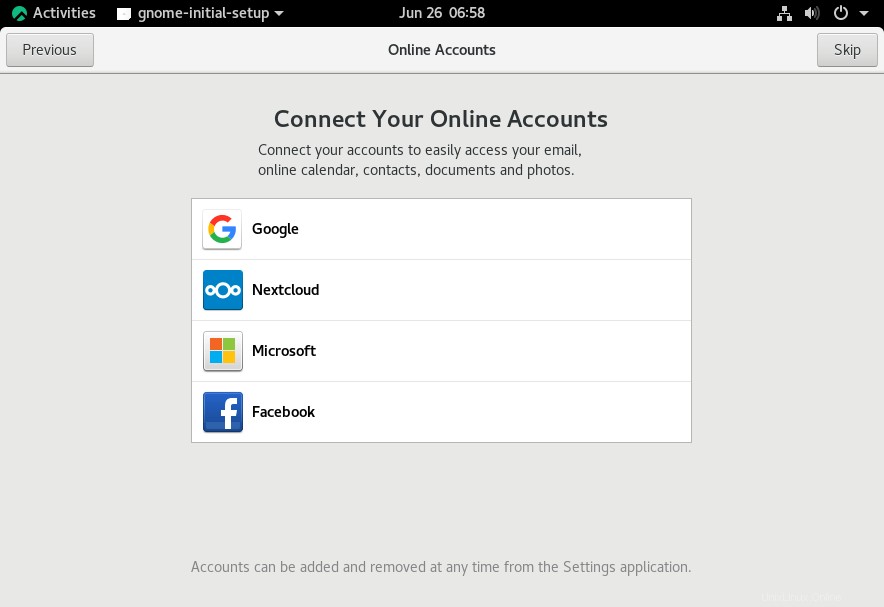
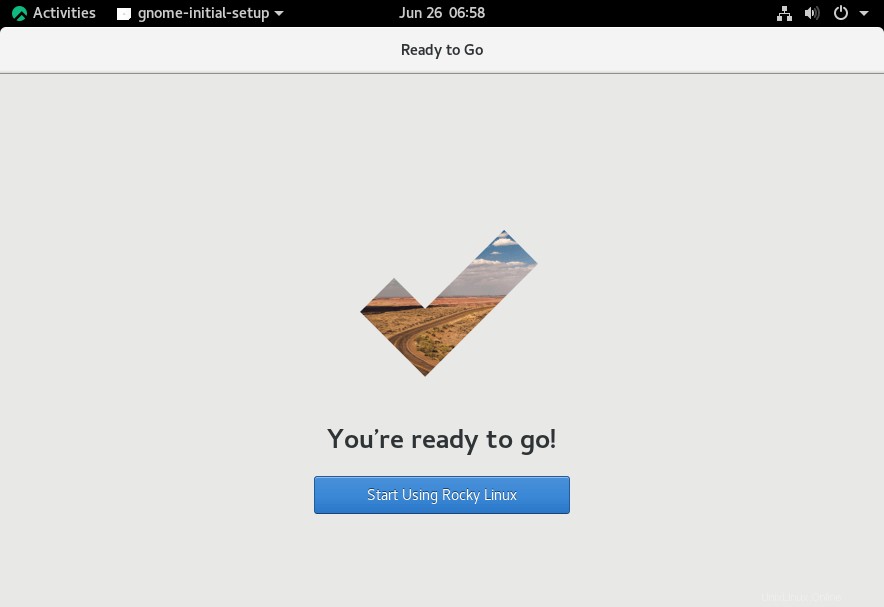
Infine, inizierai a utilizzare Rocky Linux 8.
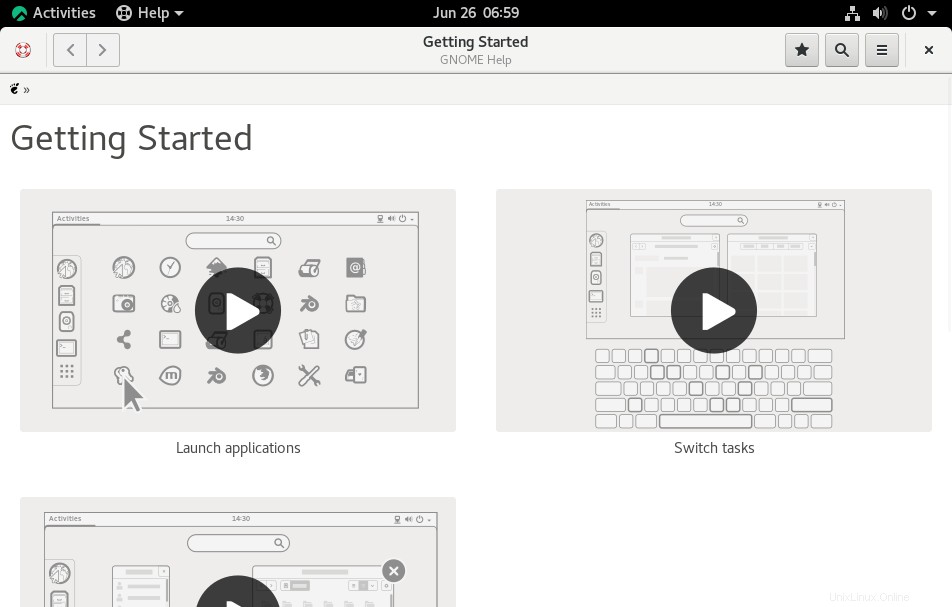
Conclusione
È tutto. Spero che tu abbia imparato a installare Rocky Linux 8.